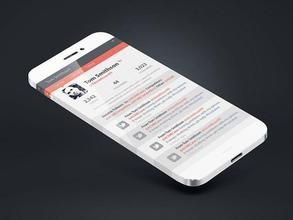iTunes同步软件来连接电脑
设置好的iPhone4s 直接连接电脑的时候,会有Apple iPhone 的图标出现。直接点击图片,就如同查看U盘信息一样的查看iPhone内容就可以了,或者使用iTunes 同步软件对iPhone进行同步。
(本文来源于图老师网站,更多请访问http://m.tulaoshi.com/pingguoshouji/)
登录iTunes账号
先【登录】iTunes帐号,如果没有,点击【创建账户】。
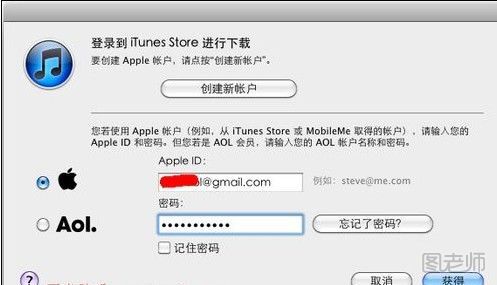
电脑授权
登录后,用iTunes帐号【对这台电脑授权】。
(本文来源于图老师网站,更多请访问http://m.tulaoshi.com/pingguoshouji/)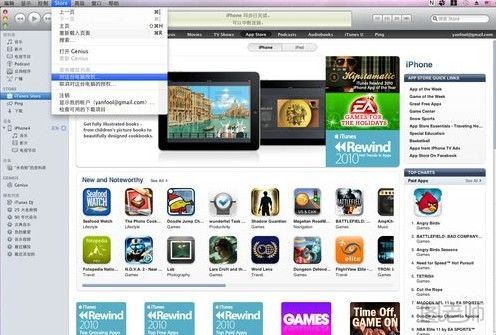
输入ID密码
进入AppStore选择一款软件,如果是免费软件,点击【Free】,即可下载,第一次下载需要输入帐号密码。 输入帐号密码后,点【获得】。

查看下载进度
iTunes Store开始下载软件,可以在【下载】看到下载进度。可以去【应用程序】查看已下载的软件。

勾选设备
下面开始把刚下载的游戏同步到iPhone,选【设备】-【iPhone4】,勾选刚下载的游戏,【应用】。
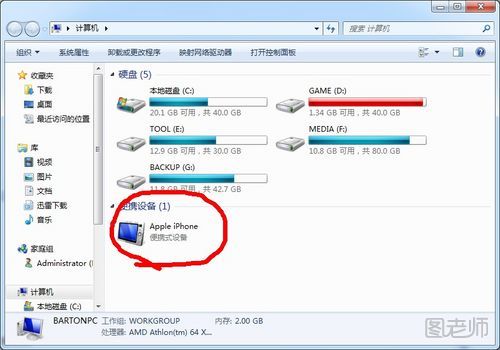
同步设备
iTunes顶部提示正在同步,同步完成后,查看iPhone,游戏已经装到iPhone上了。

查看手机
连接完成就能看到iPhone里面的内容了。
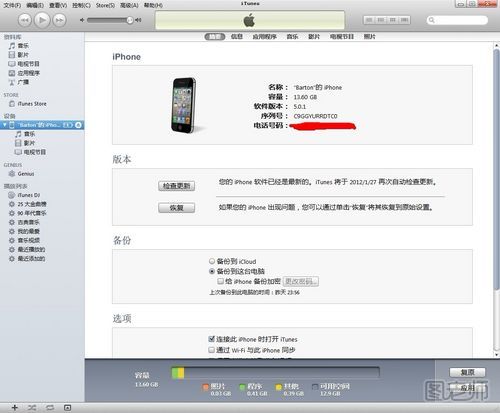
下载iCloud控制版面
首先去APPLE官网下载iCloud 控制面板-适用于Windows系统。

登录iCloud
下载完成之后按照提示安装即可,此安装程序不会在桌面显示快捷方式,可在控制面板调出“iCoud”。
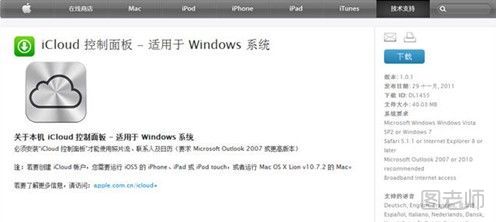
设置文件路径
安装iCloud 控制面板时,系统会提示设置上传和下载文件夹路径。
上传文件夹:如果电脑中其他照片想同步到手机,把照片复制到上传文件夹即可,然后到相薄中照片流中查看。
下载文件夹:开启照片流的前提下,相册中的照片会借助无线网络自动同步到电脑中,然后到电脑中设置的下载文件夹查看。

同步Windows
如果想借助iCloud实现同步到Windows功能,必须再拍照之前打开照片流功能,如果之前拍的照片没开照片流,安装成功之后是不会同步到电脑中的

微信公众号搜索“图老师”或者“tulaoshi_com”加关注,每天最新的美食、健康、育儿、美妆、美容、手工DIY等教程让你一手全掌握。推荐关注!【微信扫描下图可直接关注】